уровень;
создать личную систему документов;
сделать описание своей подшивки в виде текстового документа;
отправить документ администратору РП по электронной почте.
Алгоритм:
выбрать ссылку «Создание материала», «Страница подшивки»;
заполнить обязательные поля;
в поле «Родитель:» установить значение, соответствующее названию существующих в структуре портала подшивок материалов;
при отсутствии нужного значения, необходимо направить запрос администратору РП ( по телефону 257-30-55 или электронному адресу) с просьбой о дополнении структуры портала.
Примечание:
E-mail администраторов:
[email protected] – Геращенко Л.Р. (общие вопросы, информационные карты ОУ)
[email protected] – Шпота Т.В. (новостная лента, интерактивные сервисы, )
[email protected] – Сбитнева Л.Д. (мероприятия, образовательные ресурсы, вакансии)
[email protected] – Жильцова В.И. (правовые основания использования ресурсов РП, дистанционное образование)
[email protected] – Немчинова Л.А. (документы)
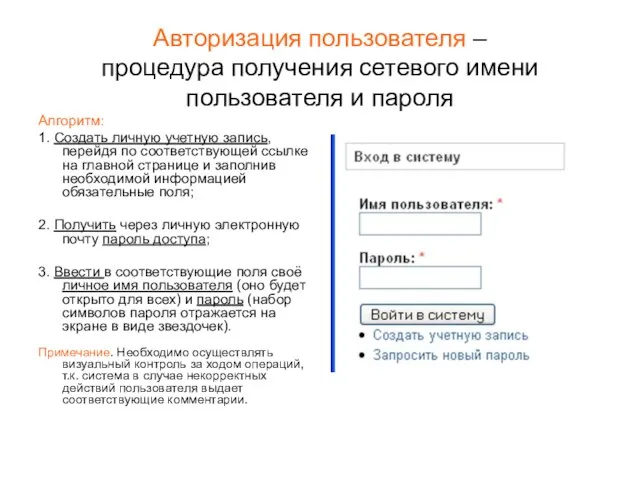
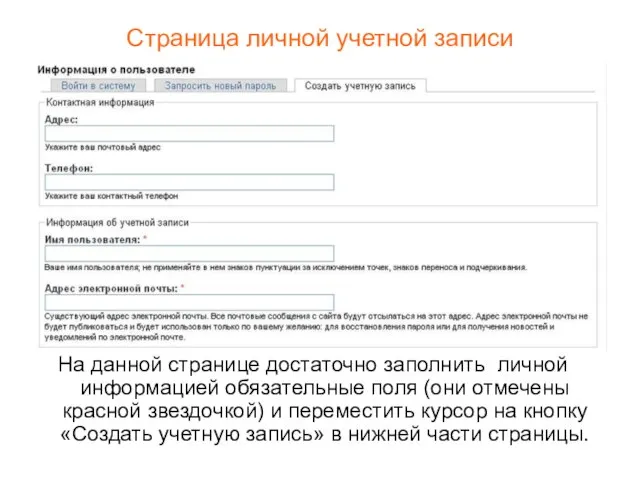
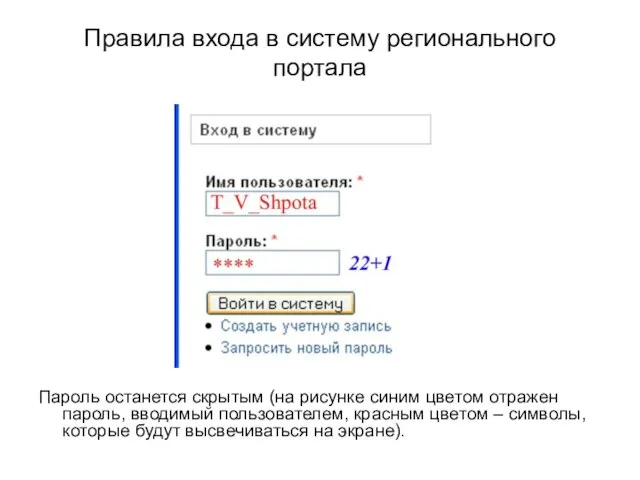
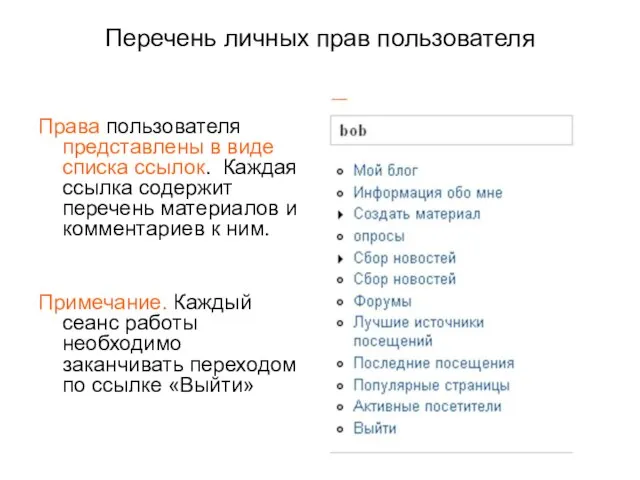


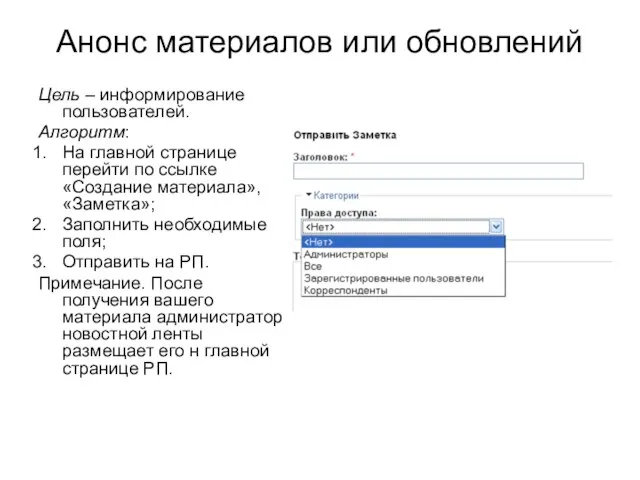
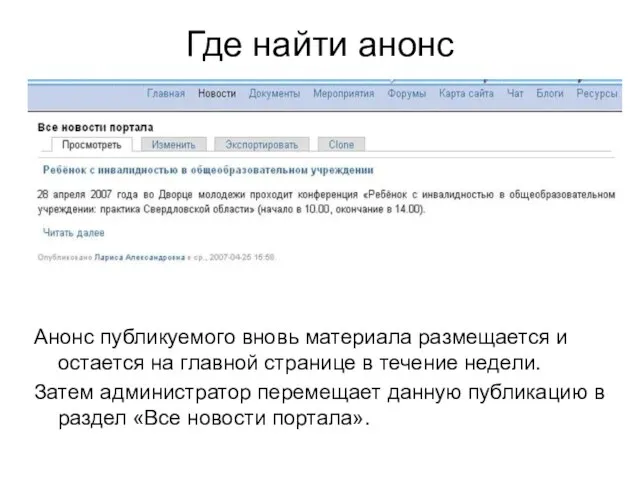
 Творческий проект: Картина Цветочная корзинка
Творческий проект: Картина Цветочная корзинка Такесика. Элементы невербальной коммуникации
Такесика. Элементы невербальной коммуникации Удмуртский этнотуристический центр эштэрек
Удмуртский этнотуристический центр эштэрек Что мне даст работа в ТТК
Что мне даст работа в ТТК Welcome to the Capital of Great Britain
Welcome to the Capital of Great Britain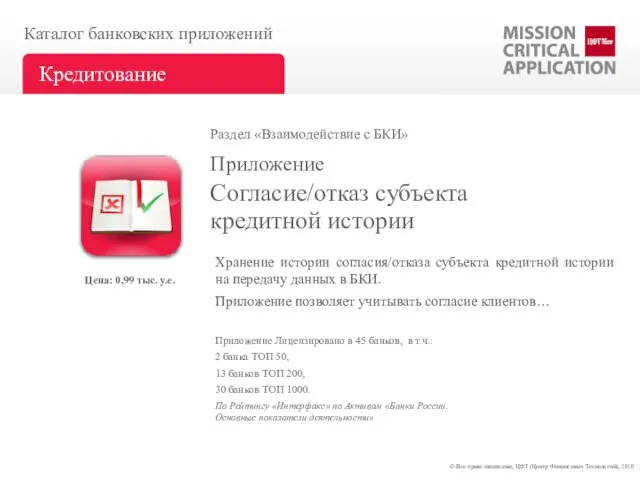 Согласие/отказ субъекта кредитной истории
Согласие/отказ субъекта кредитной истории Intel в здравоохранении
Intel в здравоохранении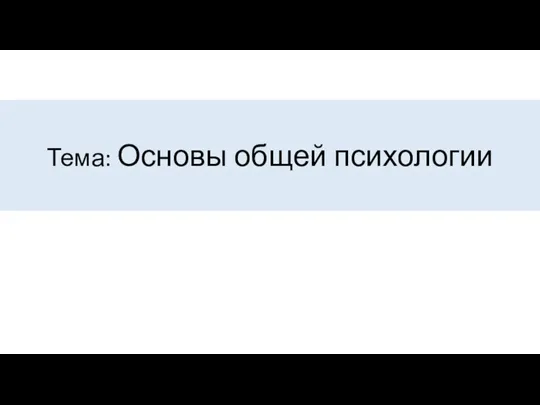 Основы общей психологии
Основы общей психологии Семейные праздники как одна из форм исторической памяти
Семейные праздники как одна из форм исторической памяти Конвенции о защите прав человека в судах РФ
Конвенции о защите прав человека в судах РФ Презентация на тему Карл Линней
Презентация на тему Карл Линней Тест по культуре Индии (8 класс)
Тест по культуре Индии (8 класс) Александр Исаевич Солженицын - писатель, публицист, поэт и общественный деятель, академик Российской академии наук, лауреат Нобел
Александр Исаевич Солженицын - писатель, публицист, поэт и общественный деятель, академик Российской академии наук, лауреат Нобел Конфликты в семье
Конфликты в семье Развитие образования через предпринимательство
Развитие образования через предпринимательство РБС-Сеть — ваша партнёрская программа
РБС-Сеть — ваша партнёрская программа О фискальной политике
О фискальной политике Ученые Российской науки
Ученые Российской науки Управление по результатам и бюджетирование, ориентированное на результат, как инструменты реализации Стратегии развития города
Управление по результатам и бюджетирование, ориентированное на результат, как инструменты реализации Стратегии развития города  Мастер-класс бабочки в цветах
Мастер-класс бабочки в цветах Развитие и поддержка одаренных детей и детей с повышенной мотивацией к обучению в школе. МБОУ СОШ №6 г Мытищи
Развитие и поддержка одаренных детей и детей с повышенной мотивацией к обучению в школе. МБОУ СОШ №6 г Мытищи Презентация на тему Подобные треугольники
Презентация на тему Подобные треугольники  Winter - Зима
Winter - Зима Прощай,
Прощай, Дания
Дания Растения тундры (2 класс)
Растения тундры (2 класс) Интегрированная логистическая поддержка
Интегрированная логистическая поддержка Эмоциональный интеллект персонала. Измерение и оценка эмоционального интеллекта
Эмоциональный интеллект персонала. Измерение и оценка эмоционального интеллекта